
电脑声音驱动器是电脑系统中不可或缺的一部分,它负责将数字信号转换为声音信号,让我们能够听到音乐、电影、游戏中的声音。当电脑出现无声音问题时,下载并安装正确的声音驱动器是解决问题的第一步。本文将为您详细介绍电脑声音驱动器的下载方法。

在下载声卡驱动器之前,首先需要检查电脑的声卡驱动器状态。以下是检查声卡驱动器状态的步骤:
右击“我的电脑”,选择“属性”。
点击“硬件”,然后选择“设备管理器”。
在设备管理器中,展开“声音、视频和游戏控制器”分支。
查看声卡驱动器前是否有黄色感叹号或红色叉号。黄色感叹号表示驱动器存在问题,红色叉号表示驱动器被停用。
如果发现声卡驱动器存在问题,请继续阅读下文了解如何下载和安装正确的驱动器。
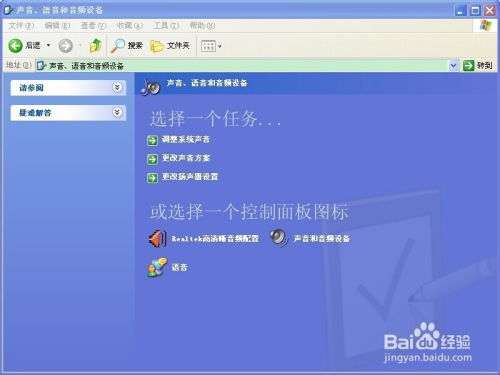
下载声卡驱动器可以通过以下几种方式:
访问电脑主板或声卡制造商的官方网站,下载适用于您电脑型号的驱动器。
使用驱动管理软件,如驱动精灵、驱动人生等,自动检测并下载适合您电脑的驱动器。
在驱动之家、中关村在线、华军等网站搜索并下载适合您电脑型号的驱动器。
在下载驱动器时,请注意以下几点:
确保下载的驱动器与您的操作系统兼容。
选择最新版本的驱动器,以提高系统稳定性。
下载驱动器时,请确保来源可靠,避免下载恶意软件。

下载完成后,接下来是安装声卡驱动器的步骤:
找到下载的驱动器文件,通常为.exe或.zip格式。
双击.exe文件或解压.zip文件。
按照安装向导的提示进行操作,直到安装完成。
重启电脑,使驱动器生效。
安装过程中,如果遇到问题,可以尝试以下方法:
确保电脑已连接到互联网,以便在安装过程中下载必要的文件。
尝试以管理员身份运行安装程序。
如果安装失败,可以尝试重新下载驱动器或使用其他驱动管理软件。
电脑声音驱动器下载与安装是解决电脑无声音问题的有效方法。通过以上步骤,您应该能够轻松下载并安装适合您电脑型号的声卡驱动器。如果遇到问题,请耐心尝试不同的解决方案,直到问题得到解决。